方法一:
将图纸的线条全部调成白色再进行打印。为了不影响原有文件,一般先复制一个图框再进行调白,然后打印。操作步骤如下:
1、 选中要复制的图框。
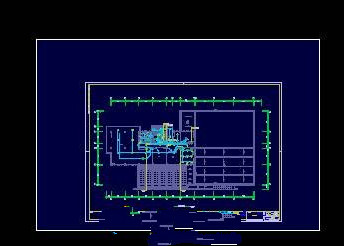
点击保存并关闭,打印出来的便是黑白图纸。
2、 选定以后的图框如下:
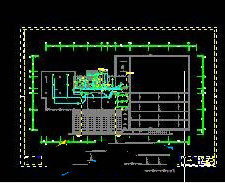
3、 然后鼠标左键点击右上角的复制图标:

4、选择基准点(一般都选择图框右下角)单击鼠标左键。如图:

5、移动鼠标,选择一个合适的位置放置复制的图框。如图:
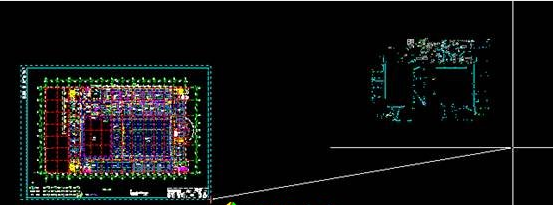
6、单击鼠标左键确定。得到结果如图:
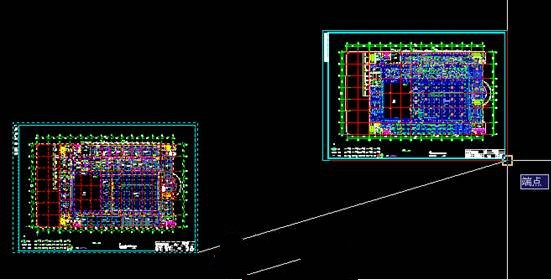
7、按下ESC键,完成本次复制任务。
8、然后针对复制好的图框进行操作,对其进行黑白处理。即将它的所有线条都定个白色的。
A、选定图框,类似于步骤1、2;
B、选定以后找到右上角的如下图所示工具栏:

然后再进行下图所示操作:
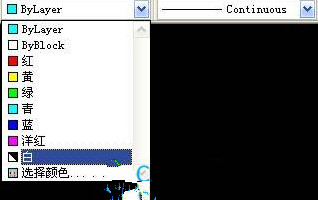
得到效果图如下:
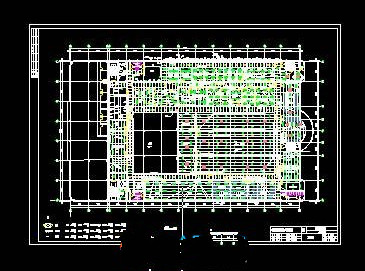
这样,任务完成,打印出来就是黑白的了。
方法二:
通过打印设置来完成黑白打印。分解步骤如下:
1、进入打印界面,如图:
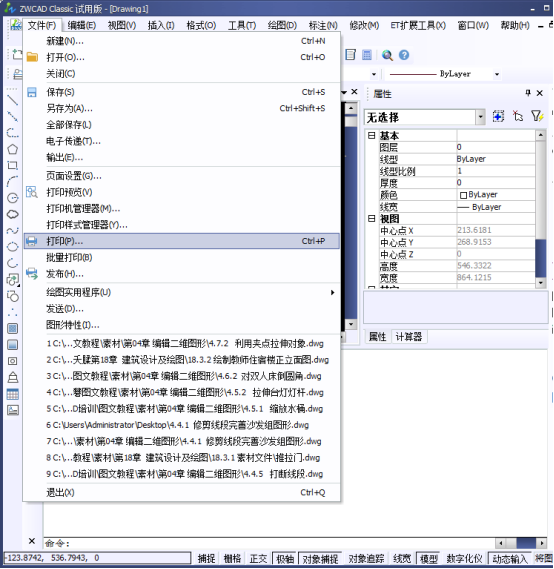
2、弹出了打印的对话框。

3、选定要打印的区域或图框之后进行如下操作:
打印样式表里选择zwcad.ctb样式,如图:

4、我们点击修改,然后弹出了打印编辑器的对话框。
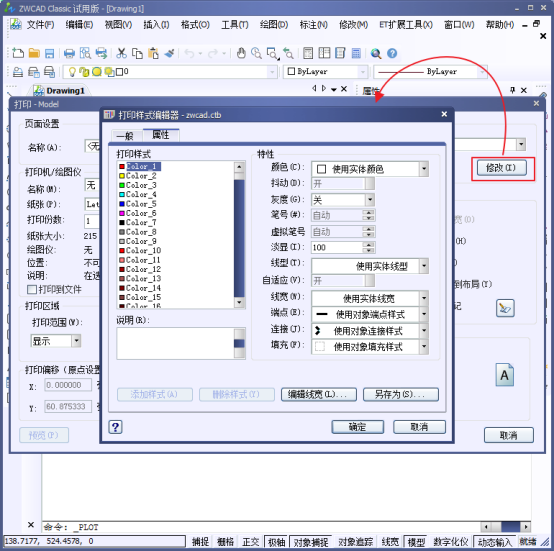
5、然后我们在颜色栏选择黑色,如下
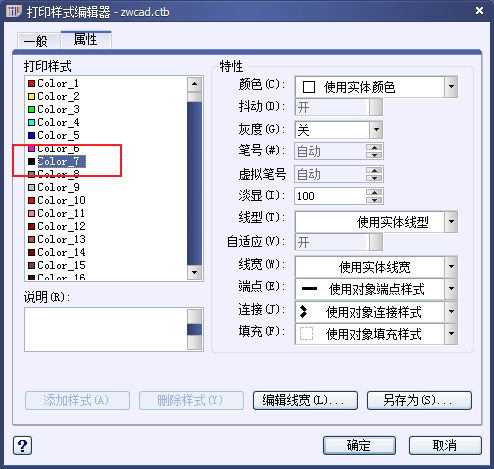
6、最后我们确定,然后进行打印,我们出来的图就是黑白的啦。
推荐阅读:CAD手机版
·中望软件“出海”20年:代表中国工软征战世界2024-04-30
·2024中望教育渠道合作伙伴大会成功举办,开启工软人才培养新征程2024-03-29
·中望将亮相2024汉诺威工业博览会,让世界看见中国工业2024-03-21
·中望携手鸿蒙生态,共创国产工业软件生态新格局2024-03-21
·中国厂商第一!IDC权威发布:中望软件领跑国产CAD软件市场2024-03-20
·荣耀封顶!中望软件总部大厦即将载梦启航2024-02-02
·加码安全:中望信创引领自然资源行业技术创新与方案升级2024-01-03
·“生命鸨卫战”在行动!中望自主CAx以科技诠释温度,与自然共未来2024-01-02
·玩趣3D:如何应用中望3D,快速设计基站天线传动螺杆?2022-02-10
·趣玩3D:使用中望3D设计车顶帐篷,为户外休闲增添新装备2021-11-25
·现代与历史的碰撞:阿根廷学生应用中望3D,技术重现达·芬奇“飞碟”坦克原型2021-09-26
·我的珠宝人生:西班牙设计师用中望3D设计华美珠宝2021-09-26
·9个小妙招,切换至中望CAD竟可以如此顺畅快速 2021-09-06
·原来插头是这样设计的,看完你学会了吗?2021-09-06
·玩趣3D:如何使用中望3D设计光学反光碗2021-09-01
·玩趣3D:如何巧用中望3D 2022新功能,设计专属相机?2021-08-10
·CAD如何定义标注样式的子样式2020-12-09
·CAD如何设置坐标原点2016-10-27
·提取CAD图纸中图形数据的方法2020-07-17
·CAD如何全屏显示绘图区域2019-08-01
·CAD中如何设置“线”参数2018-02-28
·CAD中公差标注技巧2017-08-08
·双击DWG文件无法启动CAD,DWG图表被改变2017-06-13
·CAD如何使用闭合命令?2022-04-11














